最终效果:

1.新建900x400像素的空白画布。

2.打上字,间距拉开一点

3.按住ctrl键鼠标左击图层红圈处,把字体转换为选区
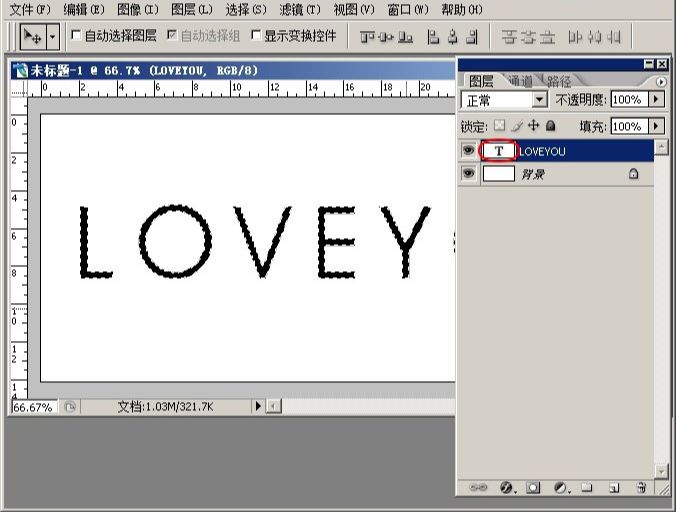
4.选择套索工具,在图层上右键--建立工作路径--容差0.5--确定
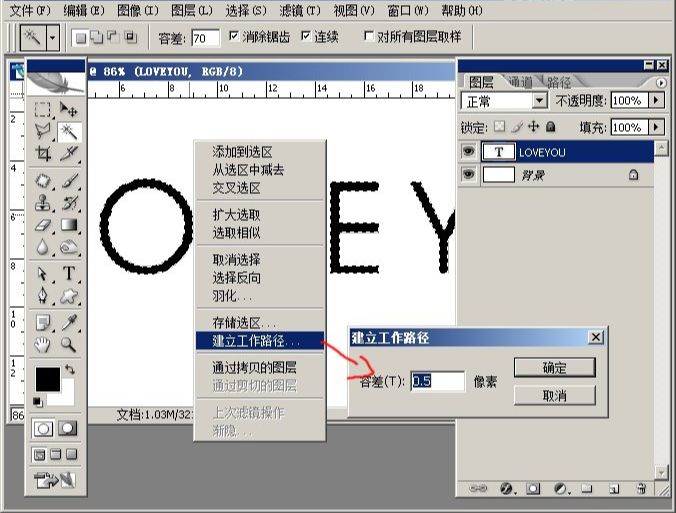
5.建立路径后,删除文字图层,再新建一个空白图层
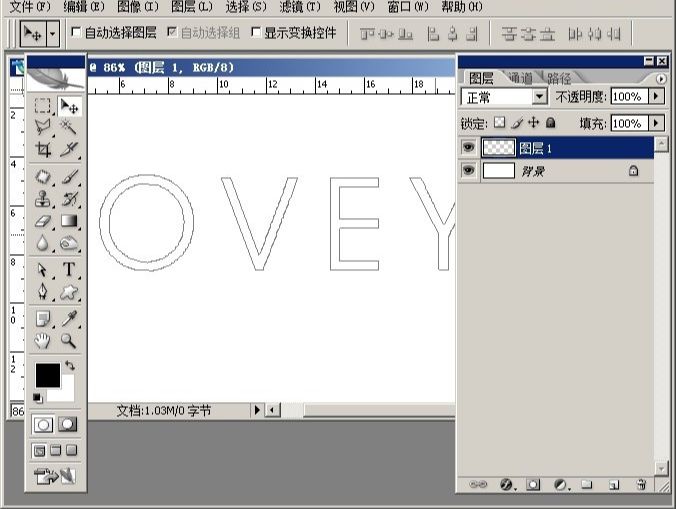
6.选择画笔工具,点上方工具选项红圈处,调出画笔设置面板,再设置各参数
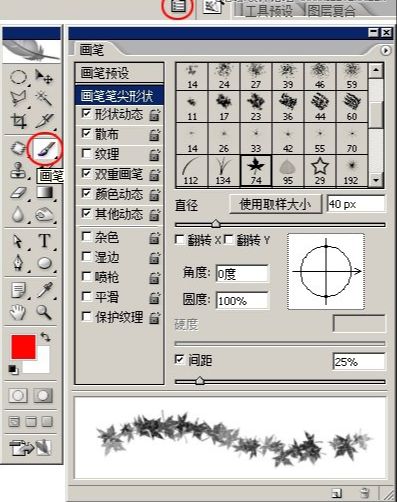
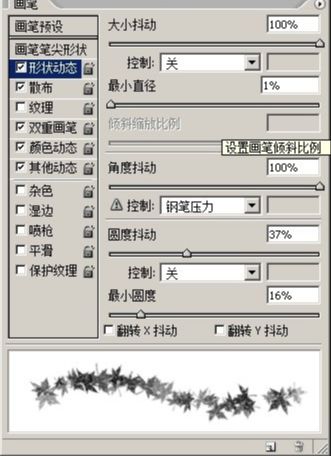
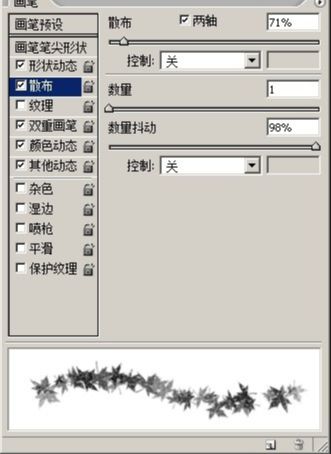
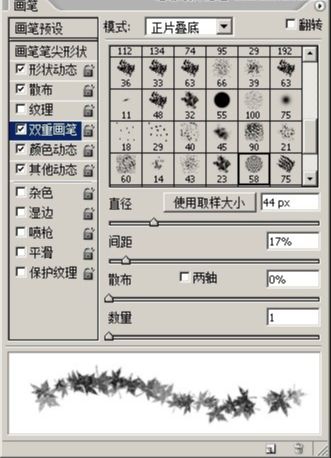
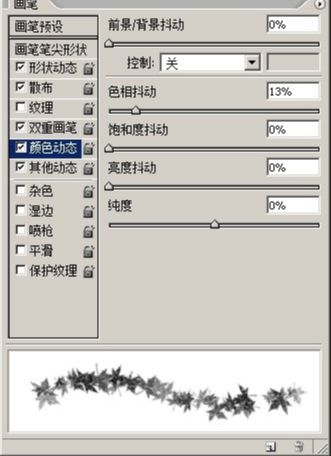
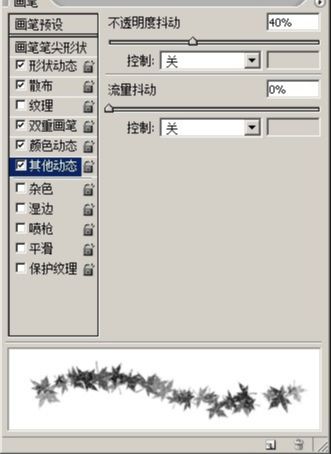
7.画笔设置好,前景色选一种橙色,再切换到路径面板,点击面板下方红圈处--使用画笔描边路径。
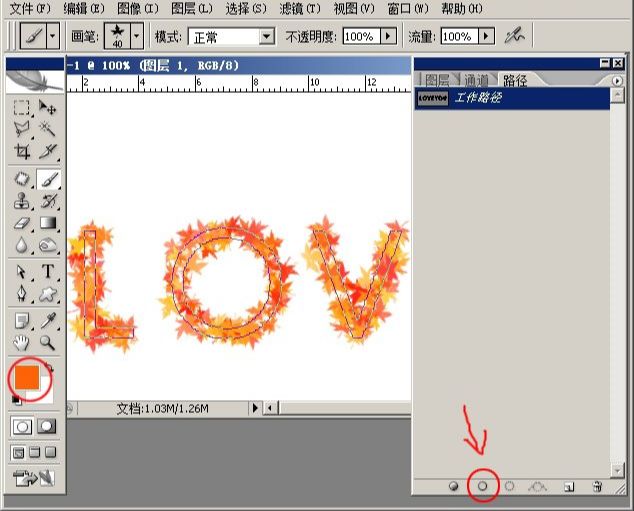
8.给这个图层弄点投影效果完成。
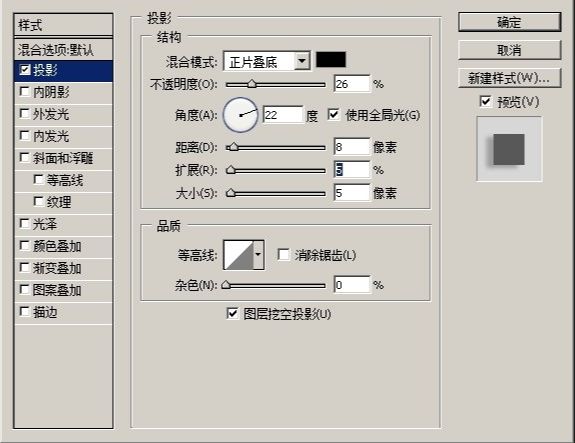
最终效果

还没人评论,快来抢沙发~